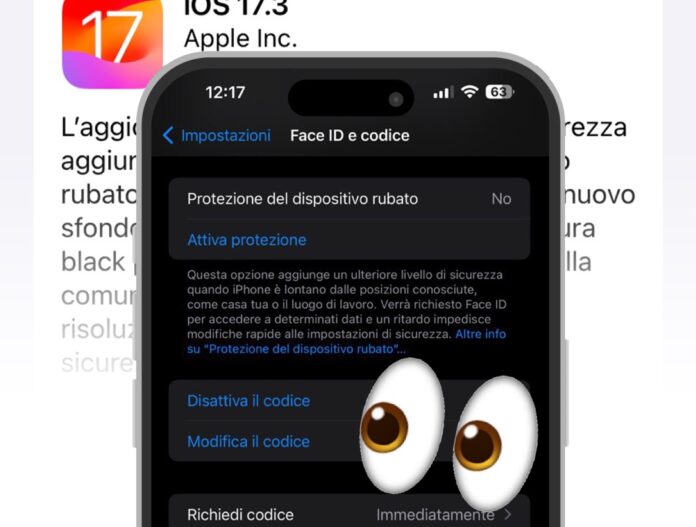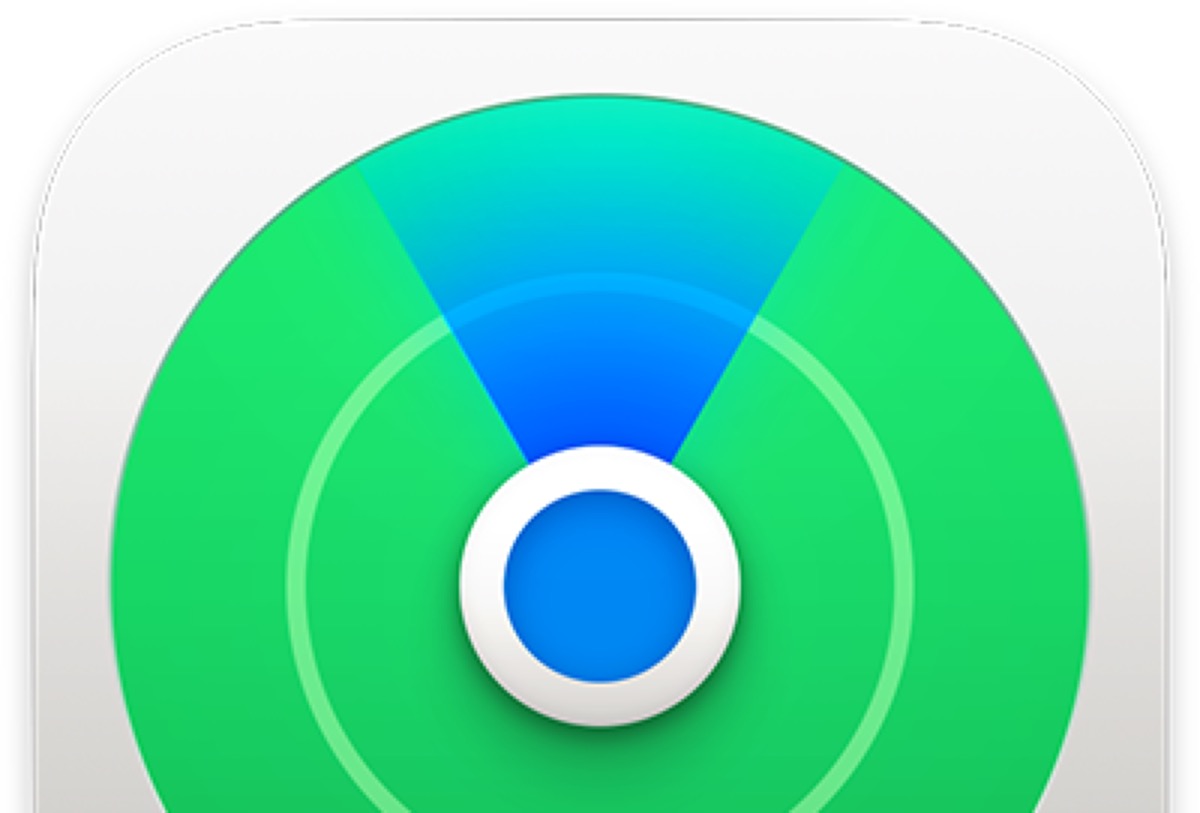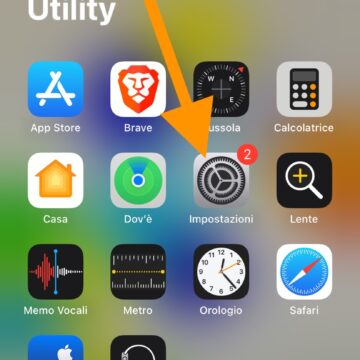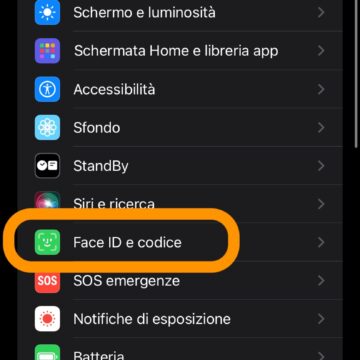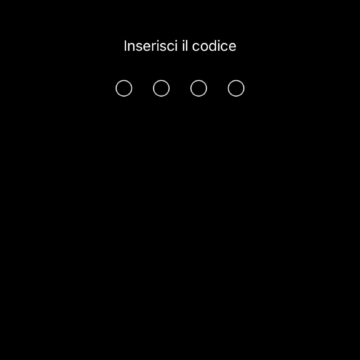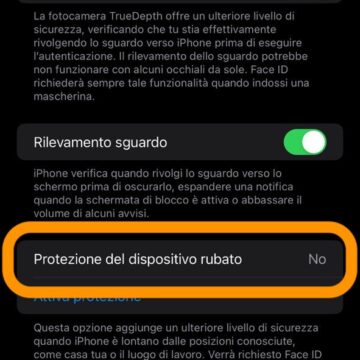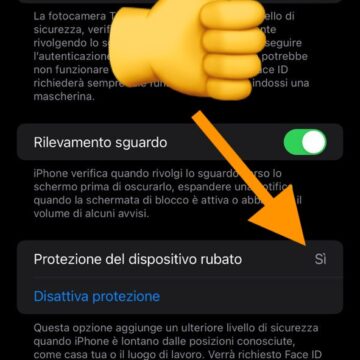Con iOS 17.3 è arrivata Protezione per dispositivi rubati, una nuova funzione con cui Apple rende iPhone ancora più impenetrabile in caso di furto.
Si tratta sostanzialmente di un livello di sicurezza in più che impedisce di usare il codice di sblocco aggirando la protezione di FaceId o Touch ID quando si è lontani da un luogo famigliare. Come noto, infatti, possiamo scegliere di accedere alle funzioni protette da FaceID usando il codice se lo riteniamo necessario.
L’idea di partenza
Questa funzione nasce per impedire a un malintenzionato di prendere il pieno controllo di iPhone rubato anche se conosce il codice di sblocco.
Questo perché, come scriveva il WSJ lo scorso febbraio, molti utenti non sono più riusciti ad accedere al proprio account dopo che il ladro aveva appunto scoperto o indovinato il codice per bloccare il dispositivo.
Cosa cambia con iOS 17.3
Così grazie ad iOS 17.3, dal momento in cui si abilita questa funzione, se il telefono si trova lontano da posizioni familiari come l’abitazione o il posto di lavoro, si comporta in modo diverso dal solito.
Autenticazione biometrica obbligatoria
Invece che chiedere prima l’autenticazione biometrica poi offrire l’accesso mediante il codice, il dispositivo in casi come questi richiede l’autenticazione biometrica tramite Face ID o Touch ID ogni qual volta si tenterà di:
- Usare le password salvate nel portachiavi
- Usare i metodi di pagamento salvati in Safari
- Disattivare la Modalità smarrito
- Inizializzare tutti i contenuti e le impostazioni
- Usare l’iPhone per configurare un nuovo dispositivo
- Richiedere una nuova Apple Card o visualizzare il numero di quella esistente (USA)
- Usare Apple Cash e Savings in Wallet (dove disponibili), ad esempio, per i bonifici
Ritardo prolungato
Allo stesso modo il telefono impiegherà molto più tempo (1 ora, dice Apple) per portare a termine alcune particolari azioni, come:
- Modificare la password dell’ID Apple
- Scollegare l’ID Apple
- Aggiornare le impostazioni di sicurezza dell’account ID Apple ad esempio aggiungendo o rimuovendo un dispositivo registrato, una chiave di recupero o un contatto di recupero
- Aggiungere o rimuovere Face ID o Touch ID
- Modificare il codice di iPhone
- Ripristinare tutte le impostazioni
- Disattivare Apple Dov’è
- Disattivare questa nuova funzione di protezione del dispositivo rubato
Per il ladro che conosce il codice di sblocco di iPhone le cose quindi si complicano perché per poter rivendere il dispositivo rubato ripristinandolo come nuovo, dovrà:
- trovare il modo di modificare virtualmente la posizione GPS, oppure
- trovarsi fisicamente in uno dei luoghi in cui il proprietario del telefono si reca più spesso.
In questo modo, una volta constatato il furto, si potrà procedere con il blocco remoto del telefono (qui la nostra guida) impedendo al ladro di portare a termine operazioni come queste, utili per poterne cancellare la proprietà al fine di prenderne il pieno controllo.
Come attivare Protezione per dispositivi rubati su iPhone con iOS 17.3
Se la nuova Protezione per dispositivi rubati di Apple vi interessa, allora dovete sapere che per poterla attivare dovete innanzitutto:
- installare iOS 17.3 (qui per scoprire se il vostro dispositivo è compatibile) o una versione successiva del sistema operativo di iPhone
- usare l’autenticazione a due fattori per l’ID Apple (la guida per attivarlo)
- e abilitare:
- un codice del dispositivo (la guida per configurarne uno lungo)
- Face ID o Touch ID
- Dov’è (cos’è, come si usa e come attivarlo)
- Luoghi frequenti (sulle pagine di supporto, Apple chiama questa funzione “Posizioni rilevanti”, ma è un secondo modo in cui la traduce perché su iOS l’opzione è chiamata “Significant Locations” nell’interfaccia in lingua inglese, e appunto “Luoghi frequenti” in quella italiana)
Se è tutto pronto allora non dovrete far altro che:
- Aprire l’app Impostazioni
- Cliccare su Face ID e codice
- Inserire il codice del dispositivo
- Accendere l’interruttore alla nuova voce Protezione per dispositivi rubati
Ricordatevi che se cambiate idea per disattivarla dovrete trovarvi a casa, in ufficio o in un altro dei luoghi visitati più spesso; altrimenti anche voi, come proprietari di iPhone, dovrete attendere un’ora prima di poter portare a termine la disattivazione.
Altre guide…
Potrebbe interessarvi anche:
- Come attivare l’antifurto su iPhone con iOS 17
- Come attivare la trappola anti ladro di iPhone con iOS 17
- Come bloccare Whatsapp con un codice su iPhone con iOS 17
Lo sapevate che su Macitynet trovate centinaia di altri tutorial su iPhone, iPad, ma anche su Mac e Apple Watch? Vi basta cliccare sul nome del dispositivo che vi interessa per sfogliarli tutti selezionando poi quelli che desiderate leggere. Tutti i tutorial per iOS 17 sono nella sezione dedicata al sistema operativo e ai suoi aggiornamenti.